News:
- 作者:Amy Shao 2025年11月19日发布 欢迎了解期待已久的VSDC 10.2更新:这个新版本包含了令人难以置信的功能和重大改进,旨在为从爱好...
- 你好,我是Mattea Wharton,來自西雅圖的旅行影片創作者。整整三年,我一直在與那些會在我影片上加上難看浮水印的編輯軟體鬥爭,直到我發現了VSDC。這款...
- published Amy Shao 6/10/25 等待全新非凡体验的日子终于结束了!这次更新不只是又一个版本——而是VSDC 10.1! V...
- 这个节日季,迎接全新的开始!VSDC视频编辑器带来了最新的9.4版本。我们倾听了您的建议,专注于优化您最常用的工具,同时为明年更多创新功能奠定基础。 增強的...
如何应用淡入和淡出效果在视频中
我们将解释如何淡出一个图像,而不是淡出在另一个图像中。为此,您需要添加两个对象在场景上:
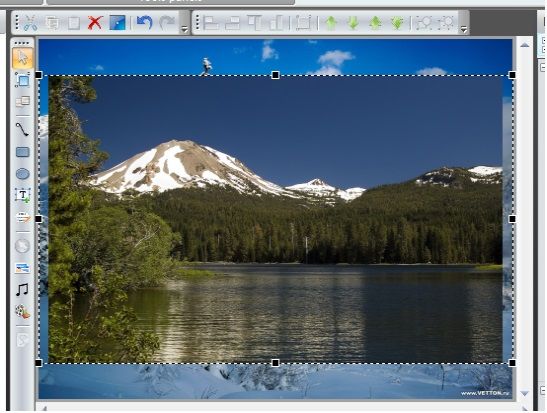
现在,我们需要设定时间,使第一幅图像的褪色时间比第二幅图像褪色的时间早一点。注意,第一个物体应该放在第二个物体下面。为此,我们根据拟议的方法使用时间线和设置对象的顺序:
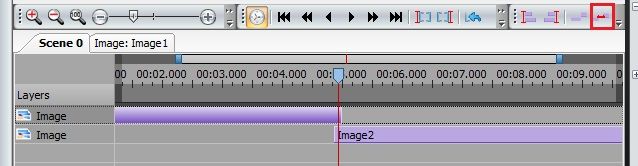
您可以通过标记两个对象在时间线上并单击“使用偏移量设置顺序”来设置淡出和淡入时间的确切差异。在打开的窗口中,输入时间(毫秒)-这个时间设置对象相交的时间间隔(例如-1000毫秒)。
现在,让我们打开第一个对象的添加模式,方法是单击一个选项卡,其名称位于时间线上:

我们添加淡出效果通过菜单“视频效果->透明度->淡出”。在打开的窗口中,我们输入等于对象交集时间(1000毫秒)的生效持续时间,然后单击“OK”。然后,效果将添加到图像中,并在1000毫秒内平滑地增加其透明度,直至其完全消失。放置在这个物体下的物体就会随之消失。
请注意,您可以使用“向导”实现相同的目标。有关此选项的更多信息,请参阅“如何创建幻灯片放映:按顺序更改视频或者图像”一节。
You can get more information about the program on Free Video Editor' description page.